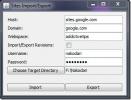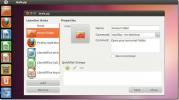Како створити Линук НАС са Амахијем
Линук сервери су сложени и тешко их је подесити, посебно ако сте нови корисник. Као резултат тога, појавили су се многи пројекти који ће вам олакшати кориштење властитог Линук датотека. Један од таквих пројеката који покушава направити власништво и управљање Линук НАС-ом је Амахи. Амахи пројекат поноси се тиме што су инсталацију учинили једноставном, корисничким сучељем једноставним и операцијама лако разумљивим. У овом ћемо чланку истражити како инсталирати Амахи 10 и с њим поставити комплетни Линук НАС.
Напомена: Да бисте покренули Амахи, требаће вам стари рачунар или сервер који увек може бити укључен. Немате такав хардвер? Размислите о томе да ово испробате на ВПС-у, јер је то могуће.
Инсталирајте Федора Сервер 25
Амахи је сервер за Линук, али то није нешто што свако може преузети и снимити на УСБ уређај. Уместо тога, требате узети постојеће сервер оперативни систем, покрените Амахи алатку за подешавање и претворите систем у „ХДА“. Обично је послужитељски ОС у употреби Федора Сервер.
Софтвер Амахи сервера, у његовом тренутном издању, је 11 на Федора серверу 27. У складу са тим, у овом туториалу ћемо се фокусирати на Амахи 10 са Федора сервером 25, јер је поузданији и инсталатер боље функционише. Генерално гледано, у реду је употребљавати ове старије верзије Федора сервера, упркос новим издањима, јер се сав софтвер за ваш сервер ажурира преко званичног Амахи софтверског репо-а.
Добијање старијих верзија Федора сервера није немогуће, иако га програмери обесхрабрују, јер би пројекат волео да користите њихову најновију верзију. Најбржи начин да набавите Федору 25 је коришћење вгет оруђе. Отворите терминал и узмите најновију ИСО датотеку Ф25 сервера.
вгет https://download.fedoraproject.org/pub/fedora/linux/releases/25/Server/x86_64/iso/Fedora-Server-netinst-x86_64-25-1.3.iso
Преузимање ИСО инсталационог софтвера Ф25 Сервер неће трајати предуго, јер је много мањи од потпуног ИСО ИСО-а ДВД-а. Када се преузимање заврши, зграбите Етцхер за Линук, прикључите УСБ диск од 1 ГБ и користите га за блиц ИСО датотеке.
Сада када се Федора 25 налази на УСБ диску, одвојите време да креирате нови Амахи налог. Током креирања налога, постављаће вам се нека питања о вашој мрежи, па припремите те информације. Поред тога, алатка за креирање налога ће генерирати инсталацијски код. Сачувајте ове податке јер ће вам касније бити потребни.
Партиционирање
Партиционирање Федора сервер је веома важан, због начина рада Амахија. Не бирајте „АУТОМАТИЦ“, јер ће поставити ЛВМ распоред партиција и потенцијално изврнути подешавање Амахија. Умјесто тога, након дизања Ф25 ИСО датотеке, кликните на икону тврдог диска под „СИСТЕМ“, одаберите чврсти диск који желите инсталирати и потврдите оквир поред „Ја ћу конфигурирати партицију“.

Кликните на „ДОНЕ“ (ДОБРЕНО) да бисте се вратили на Анацонда партиционирање. У овом алату кликните на дугме минус да бисте уклонили апсолутно све партиције које су тренутно на тврдом диску. Затим пронађите падајући мени, отворите га и промените га са „ЛВМ“ у „СТАНДАРД“.

Напомена: партитор ће желети да се промени из „СТАНДАРД“ у „АУТОМАТИЦ“, тако да ћете можда морати да га вратите више пута.
Кликните гумб + да бисте створили нову партицију. Потражите "Моунт Моунт" и промените је у /.
Покушајте дати Роот партицији већину простора на тврдом диску.
У овом примеру водича, Амахи сервер погон је 18 ГБ. 14,9 ГБ простора иде за Роот партицију, а преостали простор ће отићи на СВАП подела.
Када су све партиције подешене, кликните на „Готово“ да бисте се вратили на претходни мени.
Корисници УЕФИ-ја
Генерално гледано, УЕФИ није потребан за кућни сервер. Већина корисника би требало да буде у стању да се извуче само коришћењем БИОС боот. Не можете да користите БИОС? Ако је то случај, након креирања Роот партиције направите партицију Фат32 величине 512 МБ. Под тачком монтирања изаберите /boot/efi.
Након што је ЕФИ партиција спремна, употријебите остатак простора за погон да бисте створили СВАП партицију.
Започните инсталацију
Постављање партиција је тежак део. Остатак инсталације је прилично једноставан. Изаберите „Избор софтвера“. У овом одељку изаберите „Минимал Инсталл“. На десној страни одаберите „Стандард“, а затим кликните „Готово“ да бисте се вратили у главни мени. Кликните на „Старт инсталација“ да бисте покренули поступак инсталације.
Док Федора Сервер довршава инсталацију, подесите корисничко име. НЕ постављајте ПОВРТНУ КОРЕНУ!
Инсталирајте Амахи

Сада када је Федора сервер покренут, време је да инсталирате Амахи 10. Пре него што било шта урадите, покрените пинг наредба да се осигура да мрежна веза на серверу функционише:
пинг гоогле.цом -ц3
Преузмите и инсталирајте Амахи РПМ:
судо -с рпм -Увх http://f25.amahi.org/noarch/hda-release-10.0.0-1.noarch.rpm
И на крају, инсталирајте Амахи алате. Обавезно замените „ВАШ ИНСТАЛНИ КОД“ кодом који вам даје Амахи након отварања новог налога.
днф - инсталирате хда-цтл хда-инсталирајте ВАШ ИНСТАЛНИ КОД
Коришћење Амахија

За разлику од многих других Линук НАС софтверских алата, Амахи заиста не треба да се конфигурише. Дељење датотека требало би бити спремно за употребу одмах. Да бисте користили свој сервер, пријавите се путем веб интерфејса и прилагодите сервер (ако тако желите). Отворите нову картицу прегледача и приступите преко:
http://server-local-ip-address
Нисте сигурни шта је ИП сервер? Испробајте ову наредбу:
ип аддр схов
Корисници такође могу да напредују и инсталирају разне апликације из продавнице Амахи. Сазнајте више о апликацијама овде.
Надоградити на Амахи 11
Као што је раније наведено у чланку, Амахи сервер ради на старијој верзији Федора сервера. Програмери узимају своје време у објављивању нових верзија софтвера, тако да управо тако иде. Ако свој сервер користите само за Амахи, а не требају вам најновији пакети, у реду је. Старије верзије Федора немају званичну подршку програмера, али то не би требало да буде проблем.
Ако се осећате непријатно са Амахи 10, размислите о надоградњи на верзију 11, јер користи Федора 27 која и даље има одређену подршку, иако је 28 тренутно ван. Прочитајте унос Амахи Вики-а, јер описује како надоградити инсталацију.
претраживање
Рецент Постс
Резервна копија Гоогле сајтова: увоз/извоз
Гоогле Ситес је Гоогле-ова услуга која омогућава кориснику да хосту...
Уредите брзу листу Убунту Унити Лаунцхер-а помоћу Унити Лаунцхер Едитор-а
Било је много говора о прилагођавању Убунту Унити Лаунцхер-а. Из то...
Како инсталирати Зоипер на Линук
Глас преко Интернета (ВоИП) замењује друге методе комуникације, збо...